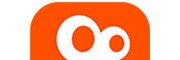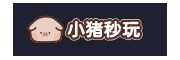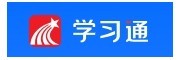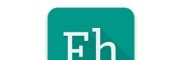夸克浏览器截图模糊,主要跟软件的自动压缩和操作方式有关。想让截图更清晰,关键是在截图前、中、后几个环节进行优化。
检查并调整截图设置
夸克浏览器为了节省空间,可能会默认开启图片压缩,这直接导致截图质量下降。务必在设置里关闭压缩选项,选择最高质量或无损保存模式。如果找不到相关设置,可以尝试更新到最新版本,新版本通常会优化这类问题。
放大页面后再截图
这是提升清晰度最简单有效的方法。在截图前,用双指放大你想要截取的内容区域,让文字和图像达到最大可读状态,然后再使用“截长图”或普通截图功能。这样获取的图片像素更多,即使后期缩小查看,边缘也会更锐利,不会发虚。
使用专业工具替代
如果多次尝试后夸克的截图依然模糊,基本可以确定是软件自身的算法限制。这时建议换用更专业的截图工具,比如Snipaste、FastStone Capture或系统自带的截图工具(如Windows的“截图和草图”)。这些工具能提供无损截图,效果远超浏览器内置功能。
后期适当处理图片
对于已经截好的模糊图片,可以当作最后的补救手段。用手机上的美图秀秀、电脑上的Photoshop或免费的GIMP软件进行适度的“锐化”处理。但注意不要过度,否则会产生白边等噪点,让图片看起来更不自然。核心还是应该从源头——即截图方式上解决问题。
基本上就这些,重点是先放大再截,优先考虑外部工具。